Silverlight 3 浏览器外功能
4.16/5 (6投票s)
在这里,我将解释该功能以及实现 Silverlight 脱离浏览器功能的逐步过程。
引言
Silverlight 3 引入了脱离浏览器支持。使用该功能,可以像安装独立的 Windows 应用程序一样安装应用程序。因此,无需打开浏览器即可运行 Silverlight 应用程序。今天,我第一次研究了这些 API 并创建了一个示例应用程序。在这里,我将讨论相同的内容,以便向您演示。它非常容易实现。
使用 Visual Studio 2008 创建一个 Silverlight 应用程序。这将自动创建“MainPage.xaml”。现在打开MainPage.xaml,并在LayoutRoot Grid 中添加以下行
<StackPanel Margin="20" HorizontalAlignment="Center">
<TextBlock Text="Silverlight Out Of Browser Demo Application" FontSize="20"
HorizontalAlignment="Center"/>
<Button x:Name="btnInstall" Content="Install as Out Of Browser Application"
Width="300" Height="20" Margin="20"/>
</StackPanel>
运行您的应用程序以检查您的 Silverlight 应用程序是否正常工作。现在,如果您单击该按钮,将不会有任何效果,因为我们尚未为其编写代码。因此,请继续编写。打开代码隐藏文件“MainPage.xaml.cs”并注册按钮事件。在按钮事件内部,编写以下代码
App.Current.Install();
运行您的应用程序并单击“安装”按钮。您会遇到灾难性失败异常。是的,没错。这是因为您没有将应用程序标记为脱离浏览器应用程序。您必须明确告知它要作为脱离浏览器应用程序安装。为此,右键单击您的 Silverlight 项目并转到属性。启用标题为“启用脱离浏览器运行应用程序”的复选框。
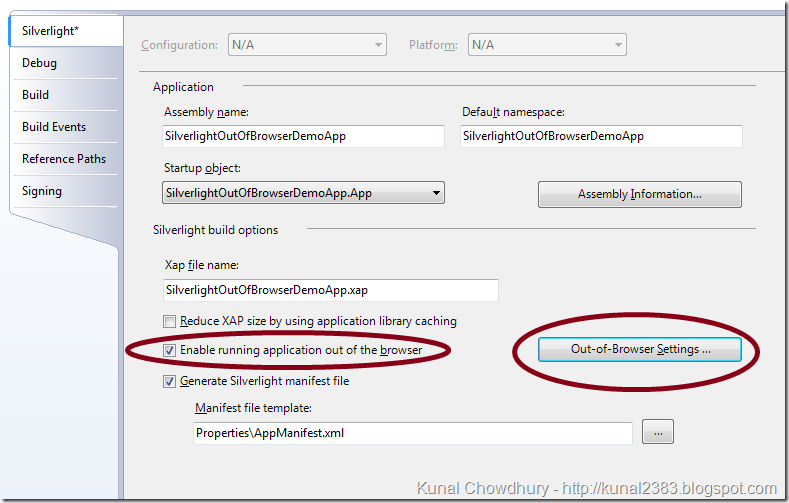
单击名为“脱离浏览器设置…”的按钮。在这里,您可以为安装应用程序提供标题、大小和图标。现在运行您的 Silverlight 应用程序并右键单击页面。您会发现 Silverlight 上下菜单上出现了一个新的菜单,用于将其安装为 OOB(脱离浏览器)。您可以使用相同的菜单项进行安装。如果您的应用程序支持相同的功能,这将自动完成这些步骤。在这里,我们编写了自己的代码,以便单击该按钮时,它将进行安装。因此,单击该按钮。这将显示一个弹出窗口,用于将应用程序安装到您的 PC。如果您继续操作,它将在桌面和开始菜单上进行安装。如果成功安装,它将像一个独立应用程序一样打开。关闭所有内容并转到桌面。从它生成的快捷方式打开已安装的应用程序。您会发现确切的应用程序现在可以作为桌面应用程序使用。
历史
- 2009 年 11 月 6 日:初始帖子
